كوم بصفتي خبيرًا في تكنولوجيا المعلومات ، غالبًا ما يُطلب مني إصلاح الأخطاء الشائعة التي تحدث عند استخدام أنواع مختلفة من البرامج. أحد الأخطاء الأكثر شيوعًا التي طُلب مني إصلاحها هو رمز خطأ تسجيل الدخول LC-208 الخاص بلعبة الفيديو Overwatch 2. هناك عدة طرق مختلفة لإصلاح هذا الخطأ ، ولكن الطريقة الأكثر شيوعًا هي حذف مجلد 'Battle.net' من مجلد المستندات الخاص بك. سيؤدي هذا إلى إعادة تعيين معلومات تسجيل الدخول الخاصة بك والسماح لك بتسجيل الدخول بشكل طبيعي. إذا كنت لا تزال تواجه مشكلة في تسجيل الدخول ، فيمكنك محاولة إعادة تعيين كلمة المرور الخاصة بك أو الاتصال بدعم العملاء للحصول على مزيد من المساعدة.
ويندوز 10 شريط مهام الملفات الحديثة
رمز الخطأ LC-203 في Overwatch 2 توقف اللعبة عن الاتصال بخادمها. يمكن أن تكون هناك أسباب مختلفة لهذا السلوك الغريب مثل الإنترنت البطيء ، ومشكلات جانب الخادم ، وجدار الحماية الذي يحظر ملفات الألعاب ، وما إلى ذلك. في هذا المنشور ، سوف نتجاوز كل إصلاح محتمل يمكن أن يساعدك في حل رمز الخطأ هذا.
فشل تسجيل الدخول
تم فصله من خادم اللعبة (LC-208)

دعونا نرى ما هو هذا الخطأ ثم ننتقل إلى دليل استكشاف الأخطاء وإصلاحها وحل هذا الخطأ.
ما هو رمز الخطأ LC 208؟
رمز الخطأ LC-208 هو خطأ في Overwatch 2 يعني أن اللعبة لا تتصل بخادمها وأن المستخدم غير قادر على تسجيل الدخول. غالبًا ما يكون هذا نتيجة فشل الشبكة ، والذي يمكن إصلاحه بطرق مختلفة. ومع ذلك ، يجب عليك أولاً التحقق من حالة الخادم ، لأنه إذا كان معطلاً ، فلا يوجد ما يمكنك فعله سوى الانتظار حتى يتم حل المشكلة. لذلك ، إذا كنت ترغب في حل المشكلة ، فانتقل إلى دليل استكشاف الأخطاء وإصلاحها وابدأ في حلها.
إصلاح رمز خطأ تسجيل الدخول لـ Overwatch 2 LC-208
إذا كنت تواجه رمز الخطأ LC-208 في Overwatch 2 ، فاتبع الحلول أدناه لإصلاح المشكلة.
- تحقق من حالة الخادم
- تحقق من عرض النطاق الترددي
- إعادة تشغيل الجهاز
- تغيير المنطقة
- قم بتحديث لعبتك
- قم بتعطيل وإعادة تمكين ملف تعريف وحدة التحكم في Battle.Net.
- استعادة ملفات اللعبة
دعونا نتحدث عنها بالتفصيل.
1] تحقق من حالة الخادم
أول شيء يجب عليك فعله هو التحقق مما إذا كان خادم Overwatch معطلاً. لفعل الشيء نفسه ، يمكنك الذهاب إلى twitter.com/PlayOverwatch ومعرفة ما إذا كان الناس يشكون. يمكنك أيضًا استخدام أي من أجهزة الكشف عن الأعطال المذكورة لمعرفة ما إذا كان خادم Overwatch الخاص بهم معطلاً. في حالة تعطل الخادم أو تحت الصيانة ، كل ما يمكنك فعله هو انتظار حل المشكلة.
2] تحقق من عرض النطاق الترددي
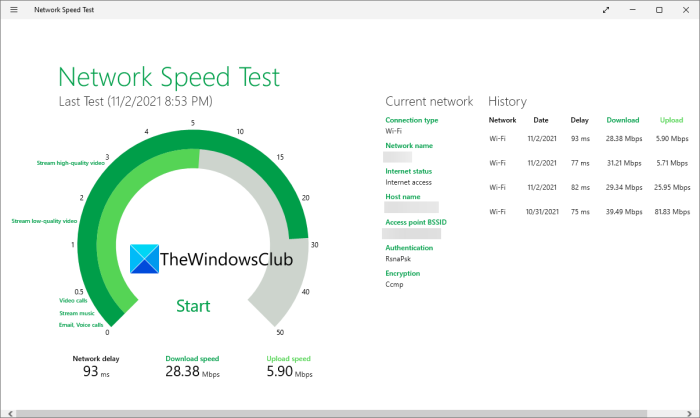
نظرًا لأنه لا يمكننا الاتصال بخادم اللعبة ، فإن التحقق من النطاق الترددي والتأكد من أن لدينا سرعة إنترنت كافية يصبح أمرًا بالغ الأهمية. لا يمكن أن يكون الإنترنت بطيئًا أثناء ممارسة الألعاب. إذا كنت تستخدم جهاز كمبيوتر ، فاختبر النطاق الترددي الخاص بك باستخدام أي من أدوات اختبار سرعة الإنترنت المجانية المذكورة على الإنترنت لمعرفة النطاق الترددي الخاص بك.
إذا كنت تستخدم Xbox ، فاضغط على زر Xbox ، وانتقل إلى 'الملف الشخصي والنظام'> 'الإعدادات'> 'عام'> 'إعدادات الشبكة'> 'تحقق من سرعة الشبكة والإحصائيات














